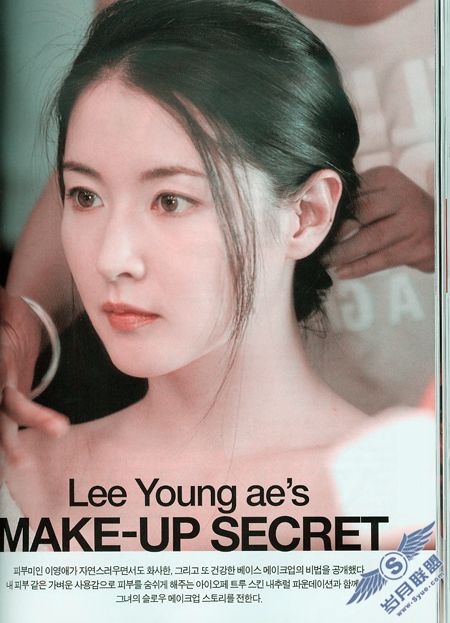Photoshop照片处理:利用通道去照片斜纹阴影
来源:岁月联盟
时间:2009-09-22
最终效果图:
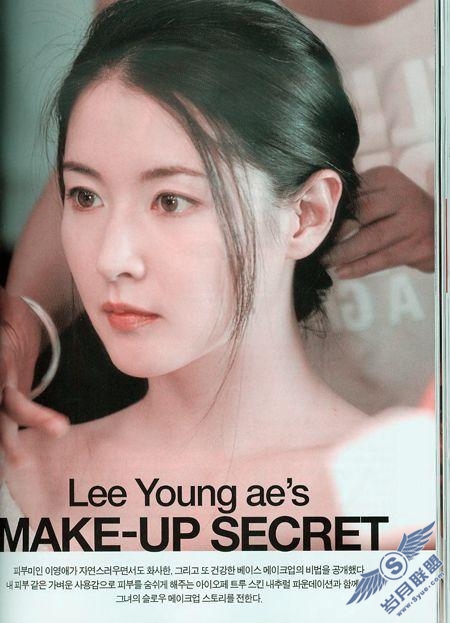
将这张脸部带有光速杂色的照片打开,通过我们的观察发现,杂色主要集中在人物的脸上,而背景上是没有杂色的,为了保证背景颜色不变,我们可以先把带有杂色的人物给单独抠出来,待杂色去除以后再让他们合并起来。
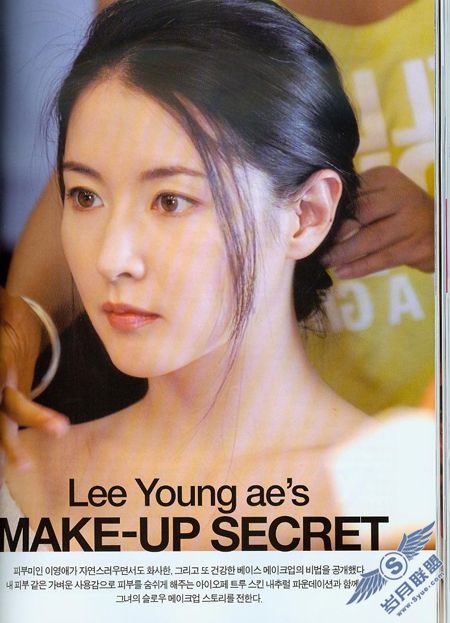
把有杂色的人物抠出来以后,点击来到通道面板下,经过查看,发现杂色主要集中在蓝色通道上。
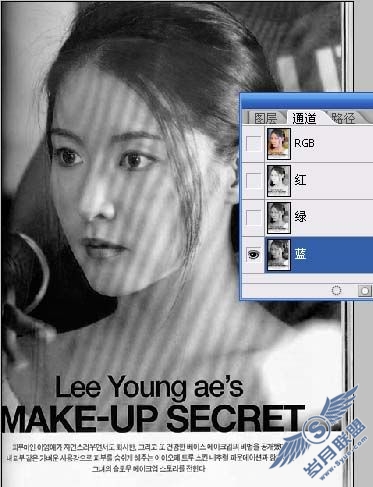
这时我们就可以先将绿色通道复制一份,再将带有杂色的蓝色通道删除。
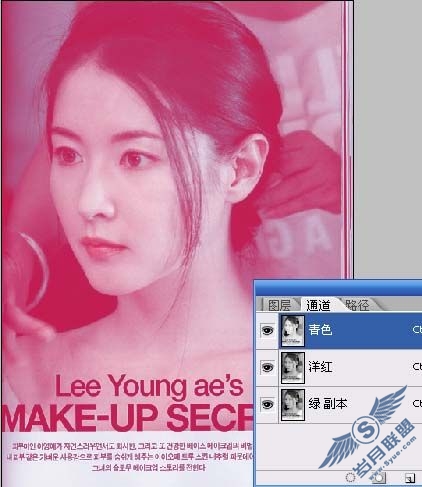
上一步把蓝色通道删除以后,图像就自动转为了多通道模式,所以我们在这里要执行图像-模式-RGB模式,把图像转回到RGB模式上来。
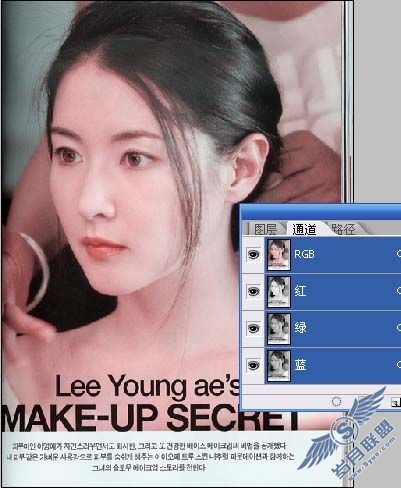
这时的效果就已经制作出来了,但还是可以再执行一下CTRL+B调整色彩平衡,减少一些去除杂色过程当中而引起的偏色。